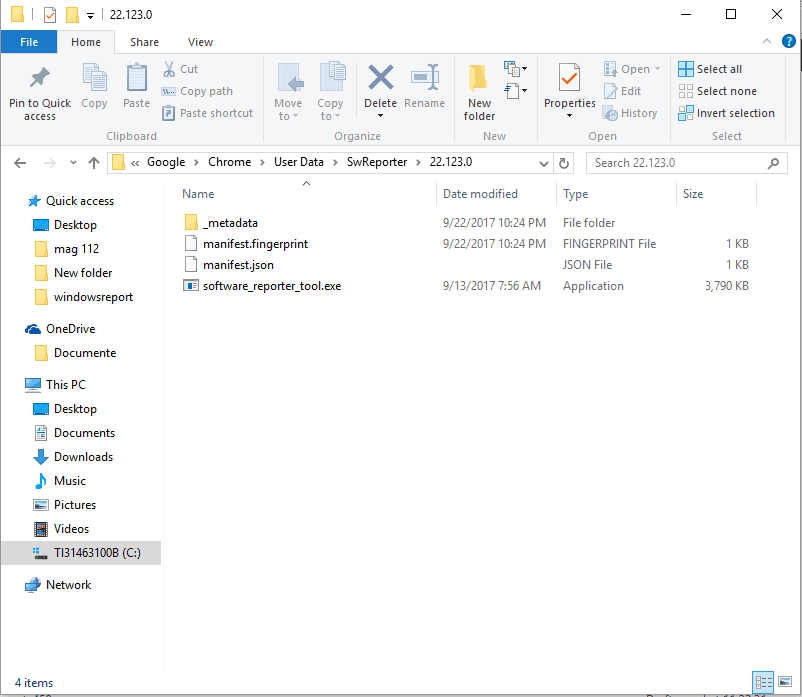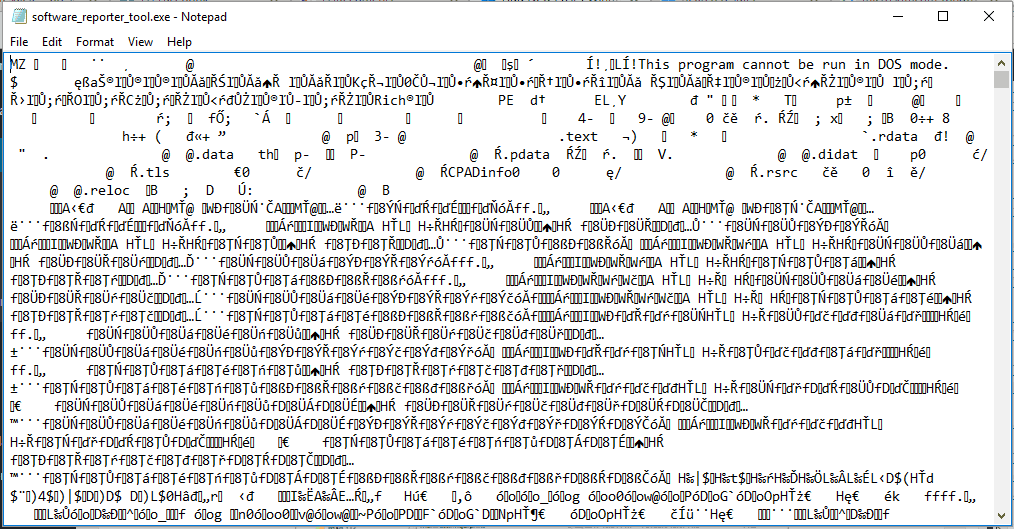Bagaimana cara menghapus alat Reporter Perangkat Lunak Google?

Google Chrome adalah salah satu browser terpopuler yang digunakan di Windows 10 sistem. Penting untuk mengetahui bagaimana itu dijalankan dan proses apa yang terkait dengan klien browser web ini dan bagaimana caranya Windows 10 sistem dipengaruhi oleh fitur-fitur tambahan ini.
Lagi pula, jika Anda membaca baris ini, itu berarti bahwa entah bagaimana Anda menemukan Alat Pelapor Perangkat Lunak aplikasi yang dapat dieksekusi
Karenanya, dalam artikel ini, kami akan memberi tahu Anda lebih banyak tentang Google Chrome Add ini; Tujuannya adalah untuk memahami apa yang dilakukan oleh program software_reporter_tool.exe ini dan cara menonaktifkan / menghapusnya, jika perlu.
Apa Alat Reporter Perangkat Lunak Google Chrome yang digunakan?
Alat pelapor perangkat lunak adalah program Google Chrome yang memindai perangkat Anda. Pemindaian biasanya dimulai seminggu sekali dan berlangsung sekitar 20 menit. Beginilah cara Google menjelaskan Peran alat ini:
Software_reporter_tool.exe adalah bagian dari analisis malware yang mendeteksi keberadaan konten berbahaya atau berbahaya di Chrome. Pindai folder terkait Chrome. Jangan khawatir, data Anda tidak akan terpengaruh oleh alat pembersih.
Eksekusi ini ada untuk menemukan program yang mungkin tidak bekerja dengan baik bersama dengan Chrome dan untuk menghapusnya nanti.
Selain itu, aplikasi melaporkan pemindaian ini ke Chrome. Menurut laporan ini, browser akan meminta Anda untuk menghapus aplikasi yang tidak diinginkan melalui Alat Pembersihan Chrome.
Dengan kata lain, Alat Pelaporan Perangkat Lunak Chrome dikaitkan dengan Perangkat Lunak Pembersihan Chrome: proses selanjutnya didasarkan pada pemindaian oleh file yang dapat dieksekusi software_reporter_tool.exe.
Sekarang ketika pemindaian ini berjalan Anda mungkin mengalami situasi penggunaan CPU yang tinggi yang dapat membuat Anda memutuskan untuk menonaktifkan atau menghapus Alat Reporter Perangkat Google Chrome.
Selalu pertahankan Windows 10 PC dioptimalkan dengan alat perangkat lunak terbaik. Temukan mereka di artikel ini.
Langkah-langkah untuk menonaktifkan alat Reporter Perangkat Lunak Google
Jika Anda hanya ingin menonaktifkan alat, Anda harus pergi ke folder AppData tempat perangkat lunak berada. Ini adalah langkah-langkah untuk diikuti:
- Jalan ke depan adalah ini: C: pengguna (nama pengguna Anda) AppDataLocalGoogleChromeUser DataSwReporter22.123.0.
- Sekarang, klik kanan pada alat dan pergi ke Properties.
- Di baru windows, pilih Keamanan dan pergi ke Tingkat Lanjut.
- Klik tombol "Nonaktifkan warisan" dan kemudian hapus semua izin yang diwarisi dari objek ini.
- Terapkan pengaturan keamanan baru.
Dan ini adalah bagaimana Anda dapat menonaktifkan Reporter Perangkat Lunak Google. Jika Anda ingin menghapus instalan alat secara permanen, ikuti langkah-langkah di bawah ini.
Jika Anda memerlukan peramban yang cepat dan aman yang berfokus pada privasi, lihat UR Browser!
Langkah-langkah untuk menghapus Reporter Perangkat Lunak Google selamanya
- Pertama-tama, itu software_reporter_tool.exe program ada di Anda Windows 10 perangkat di dalam direktori Chrome.
- Anda biasanya dapat mengakses file ini dengan mengikuti jalur ini C: pengguna (nama pengguna Anda) AppDataLocalGoogleChromeUser DataSwReporter22.123.0.
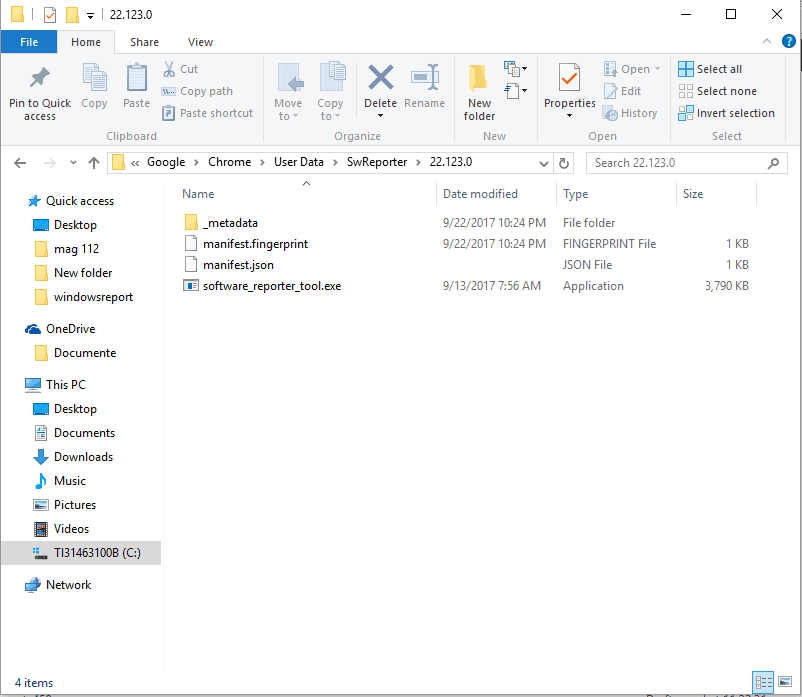
- Sekarang, Anda dapat menghapus semua yang Anda temukan di sana dan menyingkirkan perangkat lunak Google Chrome Reporter Tool. Namun, file ini kemudian dapat diunduh secara otomatis oleh Google Chrome sekali lagi, jika browser menerima pembaruan, misalnya.
- Jadi yang harus Anda lakukan adalah menghapus konten file yang dapat dieksekusi ini. Anda dapat melakukannya dengan membuka software_reporter_tool.exe melalui editor teks: buka Pad, klik Buka dan pilih software_reporter_tool.exe.
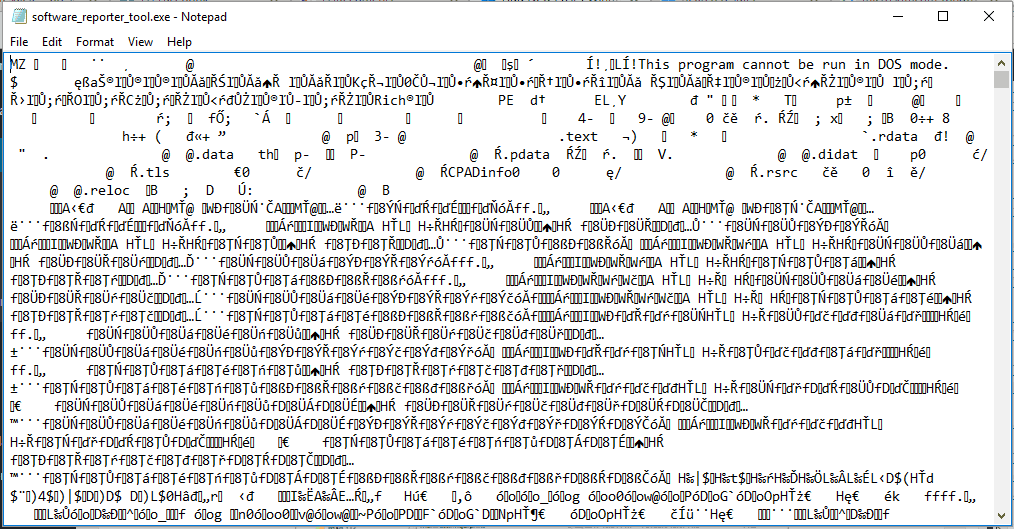
- Hapus semua yang akan ditampilkan di Notepad dan simpan perubahannya.
- Proses ini harus menonaktifkan fungsi software_reporter_tool.exe dan tidak akan pernah muncul dalam daftar proses. Itu saja.
Jika Anda tidak menyukai Notepad, lihat daftar praktis alternatif Notepad terbaik ini Windows 10)
Pada titik ini, Anda harus tahu mengapa Alat Reporter Perangkat Google Chrome berjalan di Windows 10 komputer.
Juga, jika Anda entah bagaimana memperhatikan bahwa proses software_reporter_tool.exe menyebabkan penggunaan CPU yang tinggi, Anda dapat menonaktifkan / menghapus Tambah Chrome ini.
Jika Anda memiliki pertanyaan lebih lanjut atau butuh bantuan kami, silakan bagikan pemikiran dan pengamatan Anda di bagian komentar di bawah ini.
CERITA YANG TERKAIT DENGAN:
Dari editor Note: Posting ini awalnya diterbitkan pada Oktober 2017 dan sejak itu diperbarui untuk kesegaran dan ketepatan.